Podobnie jak większość programów do edycji tekstu, Dokumenty Google są zintegrowane z narzędziem do sprawdzania pisowni i gramatyki. Oto jak używać tego narzędzia.
Jak sprawdzić pisownię w Dokumentach Google
Domyślnie sprawdzanie pisowni i gramatyki w Dokumentach Google jest włączone po pierwszym otwarciu dokumentu. Za każdym razem, gdy błędnie wpiszesz słowo lub użyjesz „twój”, mając na myśli „jesteś”, moduł sprawdzania pisowni podkreśla błąd czerwoną falistą linią, zachęcając do wprowadzenia zmiany.
Będę używał Dokumentu Google, ale to samo narzędzie do sprawdzania pisowni i gramatyki jest również dostępne w Arkuszach i Prezentacjach.
Najpierw otwórz dokument z Dokumenty Google.
Aby upewnić się, że narzędzie jest włączone, możesz rozpocząć wpisywanie błędnie napisanych słów lub przejść do Narzędzia > Pisownia i upewnić się, że zaznaczona jest opcja „Podkreśl błędy”.
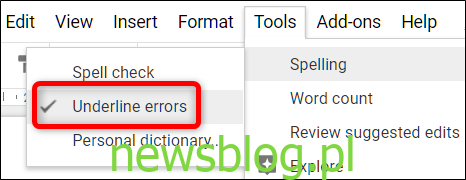
Następnie za każdym razem, gdy generowany jest błąd, będzie on widoczny z czerwoną falistą linią pod spodem.
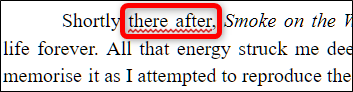
Możesz kliknąć prawym przyciskiem myszy dowolny pojedynczy błąd, aby naprawić go w locie bez konieczności otwierania narzędzia.
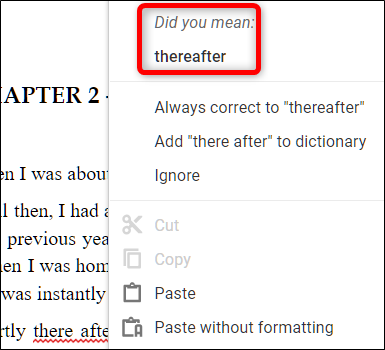
Otworzy się małe okno z kilkoma opcjami do wyboru, takimi jak zmiana błędu na sugerowaną poprawkę, zignorowanie bieżącego błędu lub dodanie słowa do słownika, aby nie pojawiło się ponownie jako błąd.
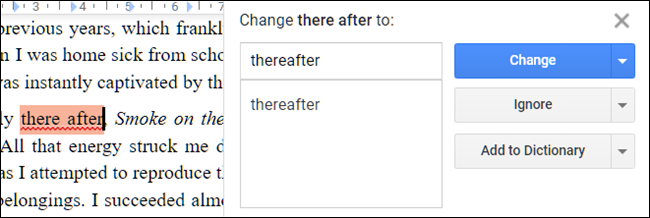
Aby sprawdzić cały dokument pod kątem błędów pisowni, przejdź do opcji Narzędzia > Pisownia > Sprawdzanie pisowni, aby otworzyć narzędzie sprawdzania pisowni.
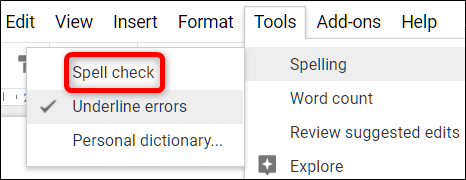
Dokumenty Google przeprowadzą Cię przez każdy wykryty błąd i możesz wprowadzić te same poprawki, które właśnie omówiliśmy. Jeśli w dokumencie jest więcej błędów, narzędzie przechodzi przez dokument, aż wszystkie błędy zostaną naprawione.
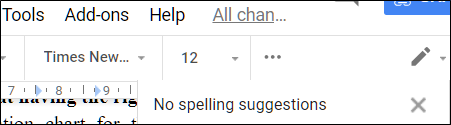
Jak korzystać ze słownika
Oprócz modułu sprawdzania pisowni i gramatyki, Dokumenty Google mają wbudowany słownik, którego można używać do wyszukiwania słów, a nawet sugerują synonimy wybranych słów bezpośrednio w dokumencie.
W dokumencie zaznacz słowo, kliknij je prawym przyciskiem myszy, a następnie wybierz „Zdefiniuj [słowo]”. Alternatywnie, po podświetleniu słowa, naciśnij Ctrl + Shift + Y, aby otworzyć to samo okno.
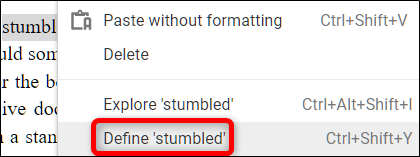
Otworzy się okno ze słownikową definicją słowa wraz z listą synonimów powiązanych ze słowem.
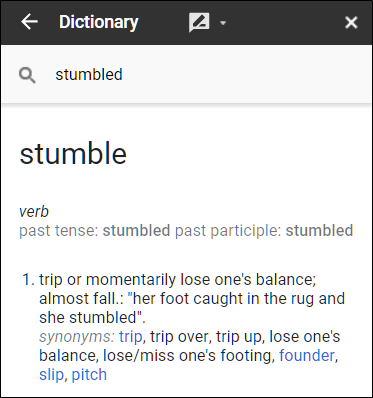
Chociaż moduł sprawdzania pisowni i gramatyki jest potężnym narzędziem w przypadku literówek i błędnie napisanych słów, nie jest całkowicie niezawodny. Nie może dokładnie poprawić wszystkich błędów kontekstowych (takich jak użycie słowa „wyrzucony” zamiast „przez”) ani zidentyfikować fragmentów zdań lub przecinków.
newsblog.pl
Maciej – redaktor, pasjonat technologii i samozwańczy pogromca błędów w systemie Windows. Zna Linuxa lepiej niż własną lodówkę, a kawa to jego główne źródło zasilania. Pisze, testuje, naprawia – i czasem nawet wyłącza i włącza ponownie. W wolnych chwilach udaje, że odpoczywa, ale i tak kończy z laptopem na kolanach.